Mines, devenez un démineur dans ce jeu de champ de mines ! (gnome-game) - Fiches pratiques Ordissimo

Le jeu n'est pas compliqué en apparence, il suffit de retourner les bonnes cases : celles avec des chiffres et pas des mines. Regardons comment s'y prendre ...
1Lancer le jeu.
Pour lancer le jeu, je clique sur "Mines" sur en page d'accueil de mon ordissimo.
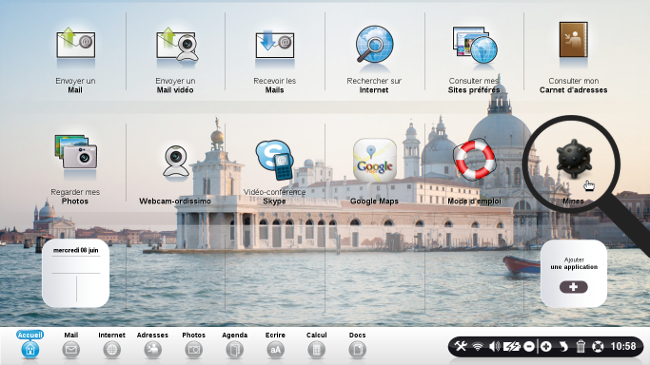
![]() Pour ajouter le jeu Mines, je me reporte à la fiche : Comment installer une application !
Pour ajouter le jeu Mines, je me reporte à la fiche : Comment installer une application !
2Choisir le niveau de jeu.
Pour commencer une partie, il faut choisir la taille de la grille. J'ai le choix entre trois tailles définies ou je peux également avoir une taille de grille personnalisée.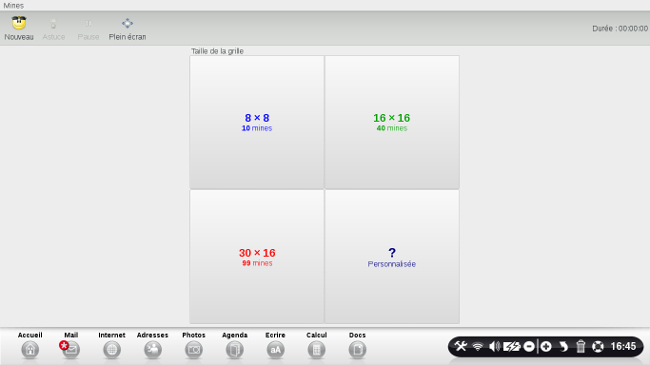
3Les différentes tailles de grilles.
a. Grille 8x8.
C'est la grille la plus "simple" dans le sens où il y a très peu de cases.
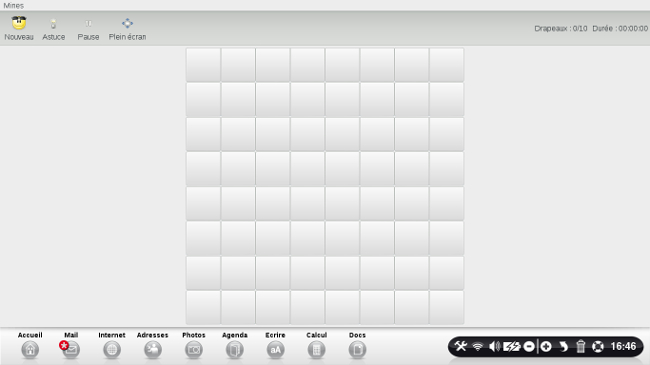
Dans cette grille il y a 10 mines à éviter.
b. Grille 16x16.
On peut considérer cette grille comme le niveau moyen.
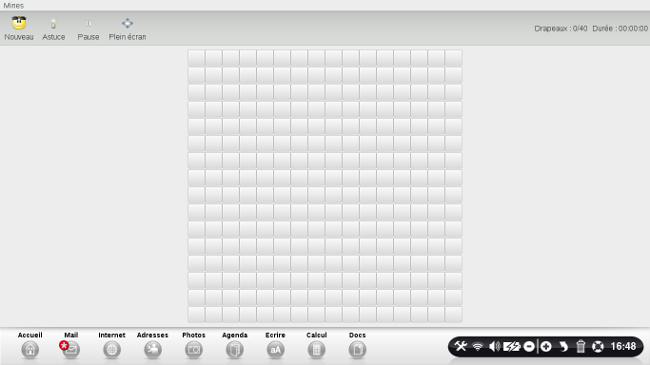
Dans cette grille, le nombre de mines augmentent également. Il y en a 40 à éviter.
c. Grilles 30x16.
La grille la plus complexe des trois niveaux : tant par sa taille que par le nombre de mines à éviter (99 cette fois).
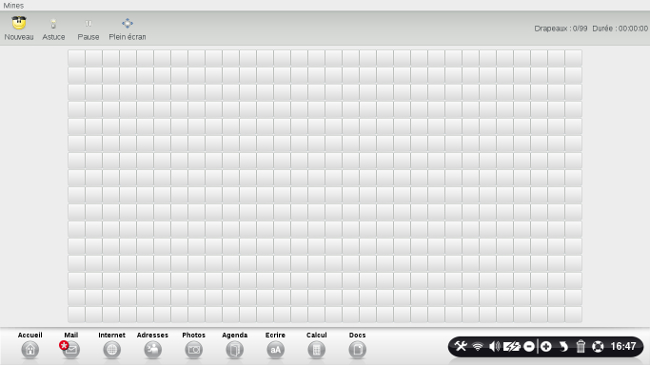
d. Grilles personnalisées.
Si je décide de faire une grille personnalisée, je vais choisir la taille horizontale et verticale à l'aide des "+" et "-". Les chiffres correspondent aux nombres de cases que comporte la grille. Je peux également choisir le nombre de mines que je souhaite avoir dans la grille.
Une fois que j'ai terminé la personnalisation, je clique sur "Démarrer le jeu".
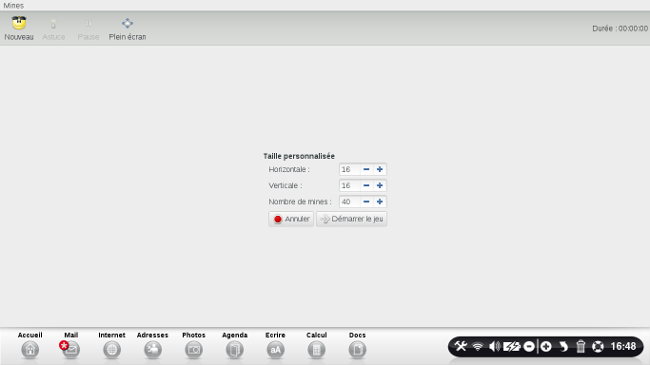
4Comment jouer.
a. Exemple de début de jeu.
Je dois à présent cliquer sur les cases pour éviter les mines. Je peux commencer par cliquer sur un des quatre coins, il y a très peu de chance de tomber sur une mine. Une ou plusieurs cases vont se retourner automatiquement.
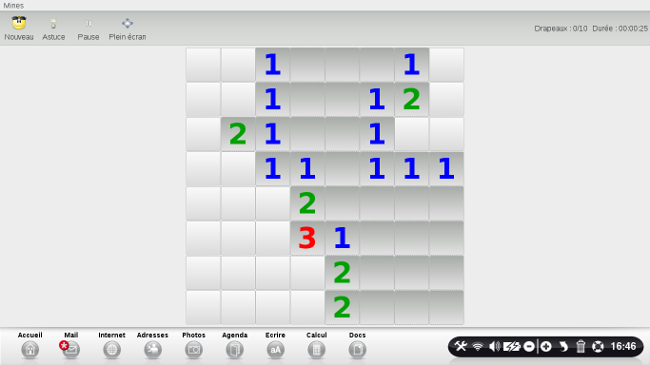
b. Explication des chiffres.
Après avoir réalisé mon premier clic, je me retrouve face à cette grille. Je vais devoir réfléchir à la position des mines. Les chiffres nous indiquent les différents emplacements de ces mines.
Prenons comme exemple le 1 puis le 2 pour bien comprendre le système :
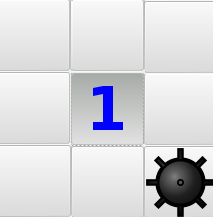 |
Dans le cas présent, la mine est sur sa diagonale en bas à droite mais elle aurait pu être positionnée à sa droite, sa gauche, en haut, en bas ou encore dans les trois autres cases en diagonale.
|
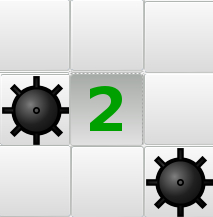 |
Les mines sont ici à sa gauche et sur sa diagonale en bas à droite. Mais comme pour l'exemple précédent, les mines pourraient se situer dans une des cases entourant le chiffre. |
c. Les chiffres côte à côte.
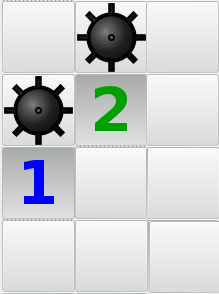 |
Si les chiffres sont collés comme le premier et second exemple, je dois me dire qu'il y a une mine à droite, en bas, en haut ou dans la diagonale du bas à droite du 1 et deux mines pour le 2. Voici un exemple de position de mines. |
![]() Il faut donc faire attention à la position des autres chiffres autour pour déterminer la position des mines.
Il faut donc faire attention à la position des autres chiffres autour pour déterminer la position des mines.
d. Une astuce.
J'ai une astuce à ma disposition en cliquant sur  .
.
Ce bouton me permet de faire apparaître des chiffres de la grille. Il n'y a pas de limite de clics, je peux donc le faire continuellement jusqu'à ce que tous les chiffres soient découverts pour terminer la partie.
5Perdre la partie.
La partie peut-être finie si je tombe malencontreusement sur une mine mettant fin au jeu. Toutes les mines du jeu apparaissent.
?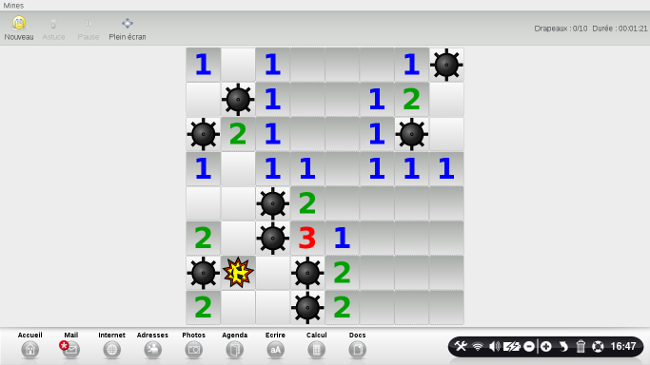
6Mode "Plein écran".
a. Cliquer sur mode "Plein écran".
Lorsque j'ai de grandes grilles, principalement pour le mode difficile et personnalisable, il est plus intéressant de les mettre en "Plein écran". Pour cela, je clique sur 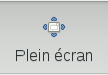 en haut à gauche.
en haut à gauche.
b. Quitter le mode "Plein écran".
Pour quitter le mode plein écran, je clique sur "Quitter le plein écran" là où il y avait avant écrit "Plein écran".
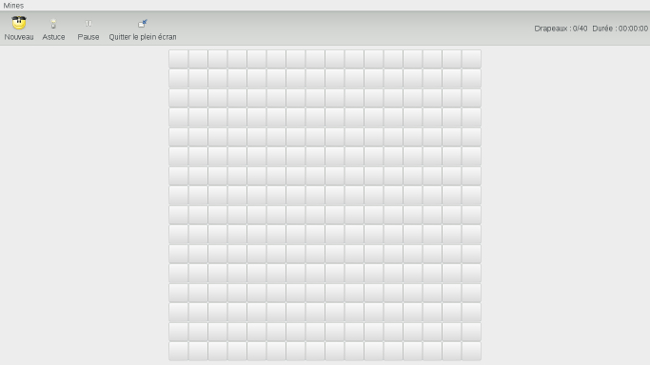
7Partie terminée.
Lorsque j'ai trouvé tous les chiffres, les drapeaux se mettent à leur place automatiquement et une fenêtre s'ouvre pour me féliciter en me précisant la durée de la partie.
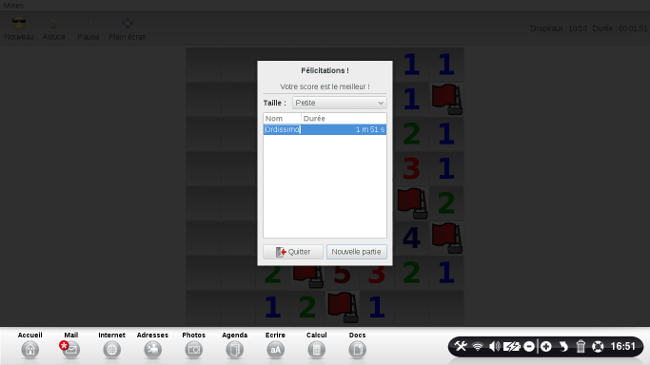
Je peux démarrer une nouvelle partie en cliquant sur "Nouvelle Partie".
A votre tour d'éviter les mines le plus rapidement possible... N'attendez plus pour partager vos scores !

 envoyer à un ami
envoyer à un ami